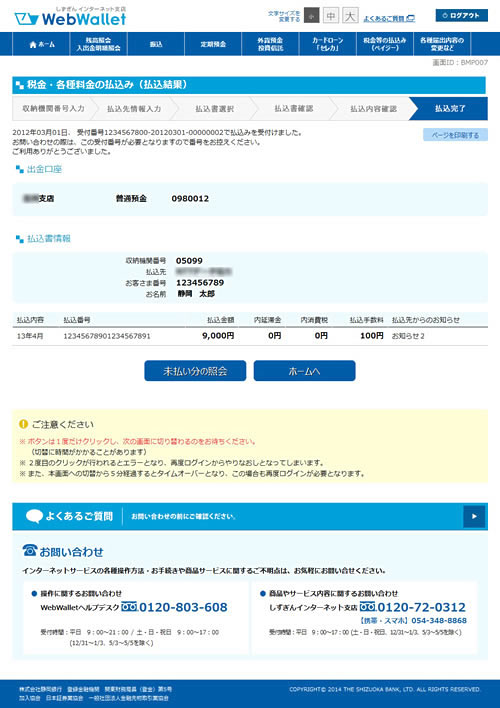WebWalletご利用の手引き
税金・各種料金の払込み
お申し込みいただいた口座から税金や公共料金、各種料金の払い込みができます。
また、払い込みを行われた過去365日分の取引履歴をご確認いただくことができます。
税金・各種料金の払込み
※ 以下は民間企業へ払込みを行う場合の手順です。
Step01
画面上部のサービスメニュー「税金等の払込み(ペイジー)」をクリックすると、お取り引きボタンが表示されます。「税金・各種料金の払込み」をクリックしてください。
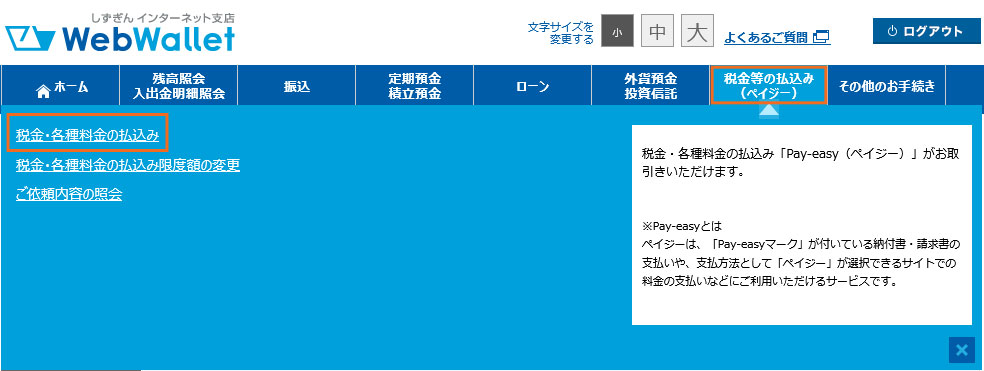
Step02
収納機関番号の入力画面が表示されます。
払込書に記載されている収納機関番号を入力し、[次へ]ボタンをクリックしてください。
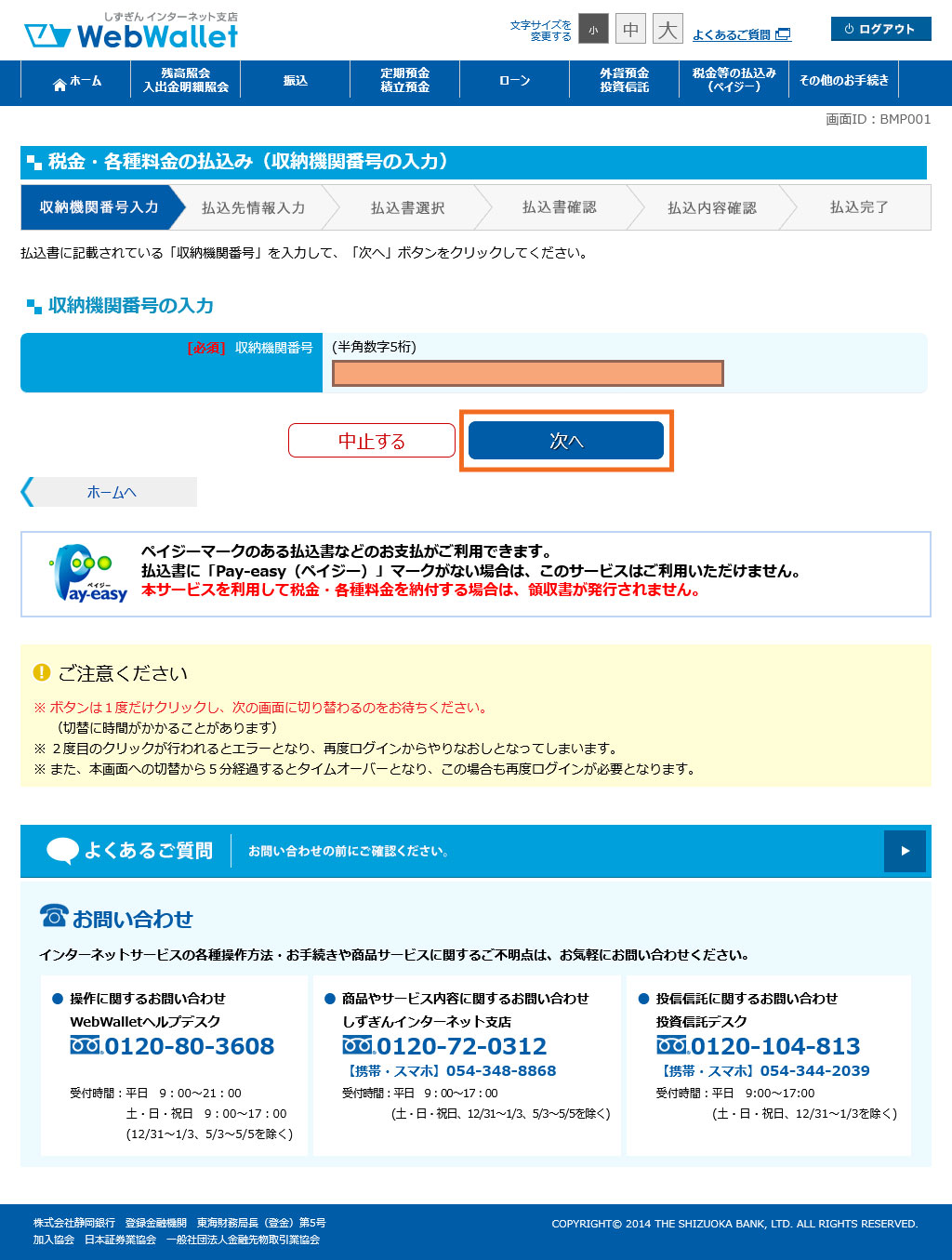
Step03
払込情報取得方式の選択画面が表示されます。
払込書を照会する方式を選択してください。
※ この画面は収納機関がパスワード方式を採用している場合に表示されます。収納機関により、この画面は表示されず次画面が表示される場合があります。
※ ここでは、「払込情報表示パスワード」を選択した場合の操作方法を例として説明します。
※ 未払い分の払込書の情報を表示し払い込む場合は「払込情報表示パスワード」を、特定の払込書の内容を表示し払い込む場合は「確認番号」を選択し、[次へ]ボタンをクリックしてください。
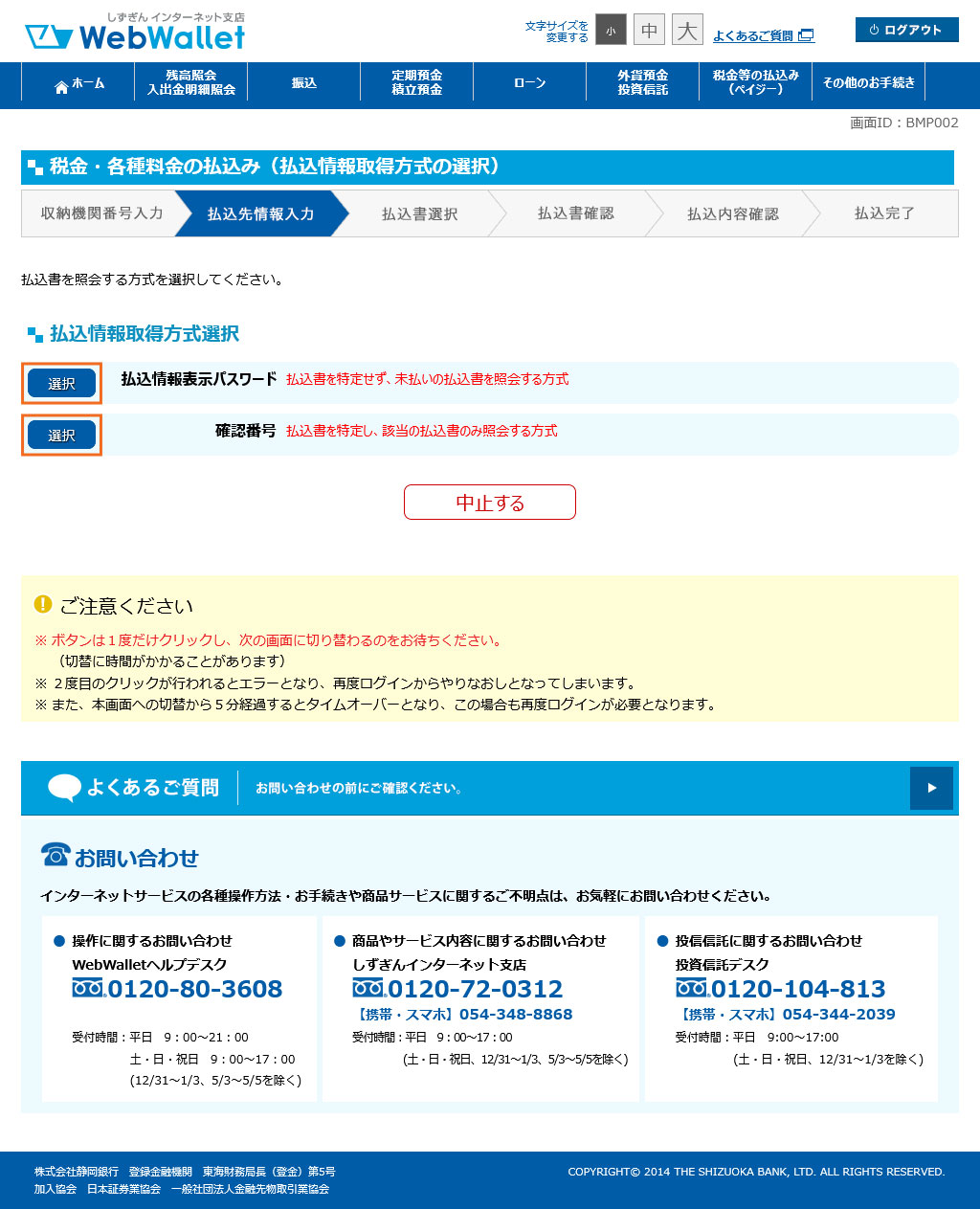
Step04
払込情報の取得画面が表示されます。
お客さま番号、払込情報表示パスワードを入力し、[次へ]ボタンをクリックしてください。
※ お客さま番号欄には払込書に記載のお客さま番号を「-」(ハイフン)を除いて入力してください。
※ STEP03の払込情報取得方式の選択画面で「確認番号」を選択した場合は、お客さま番号と確認番号を入力してください。
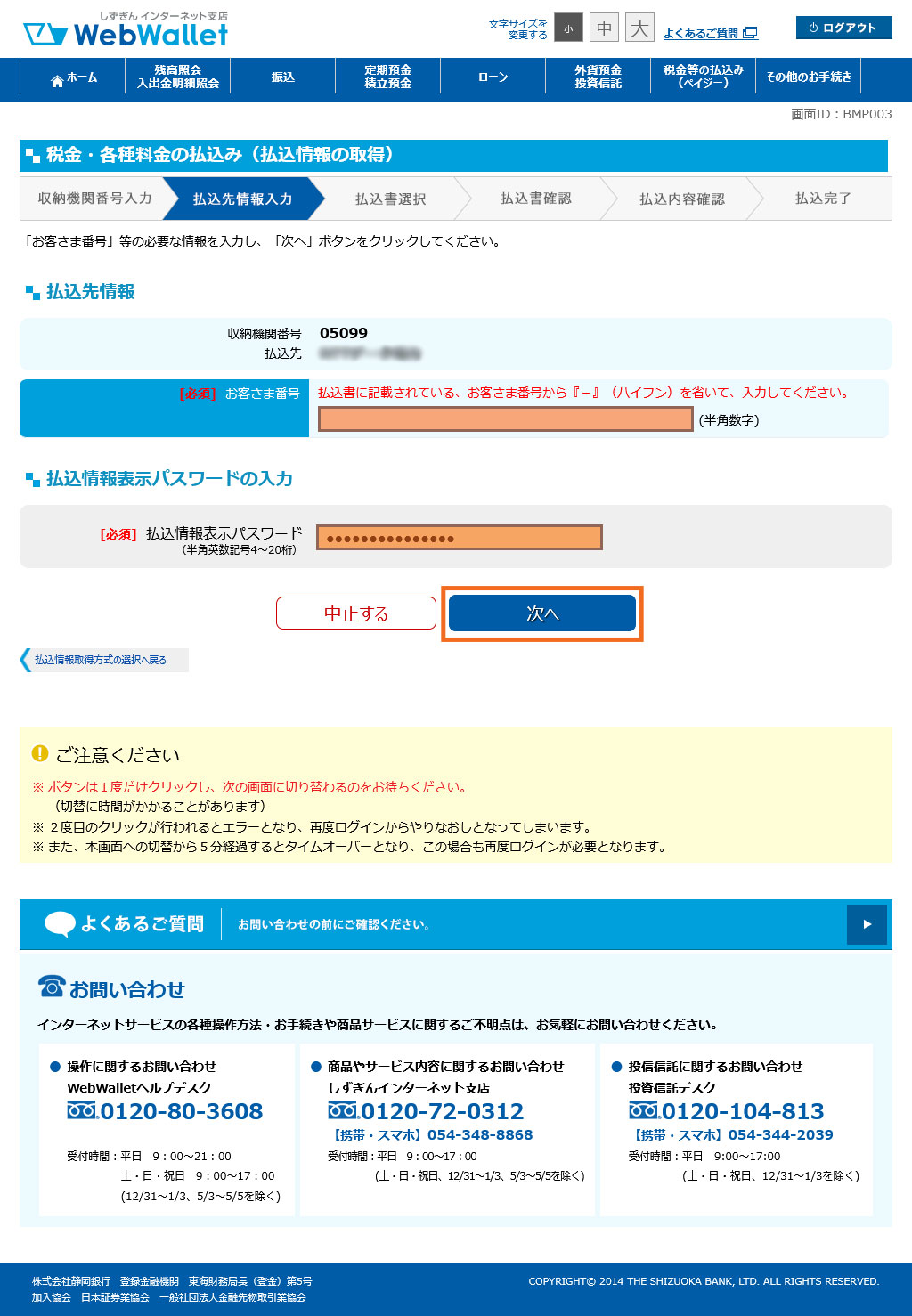
Step05
払込書の選択画面が表示されます。
払い込みを行う払込書を選択し、[次へ]ボタンをクリックしてください。
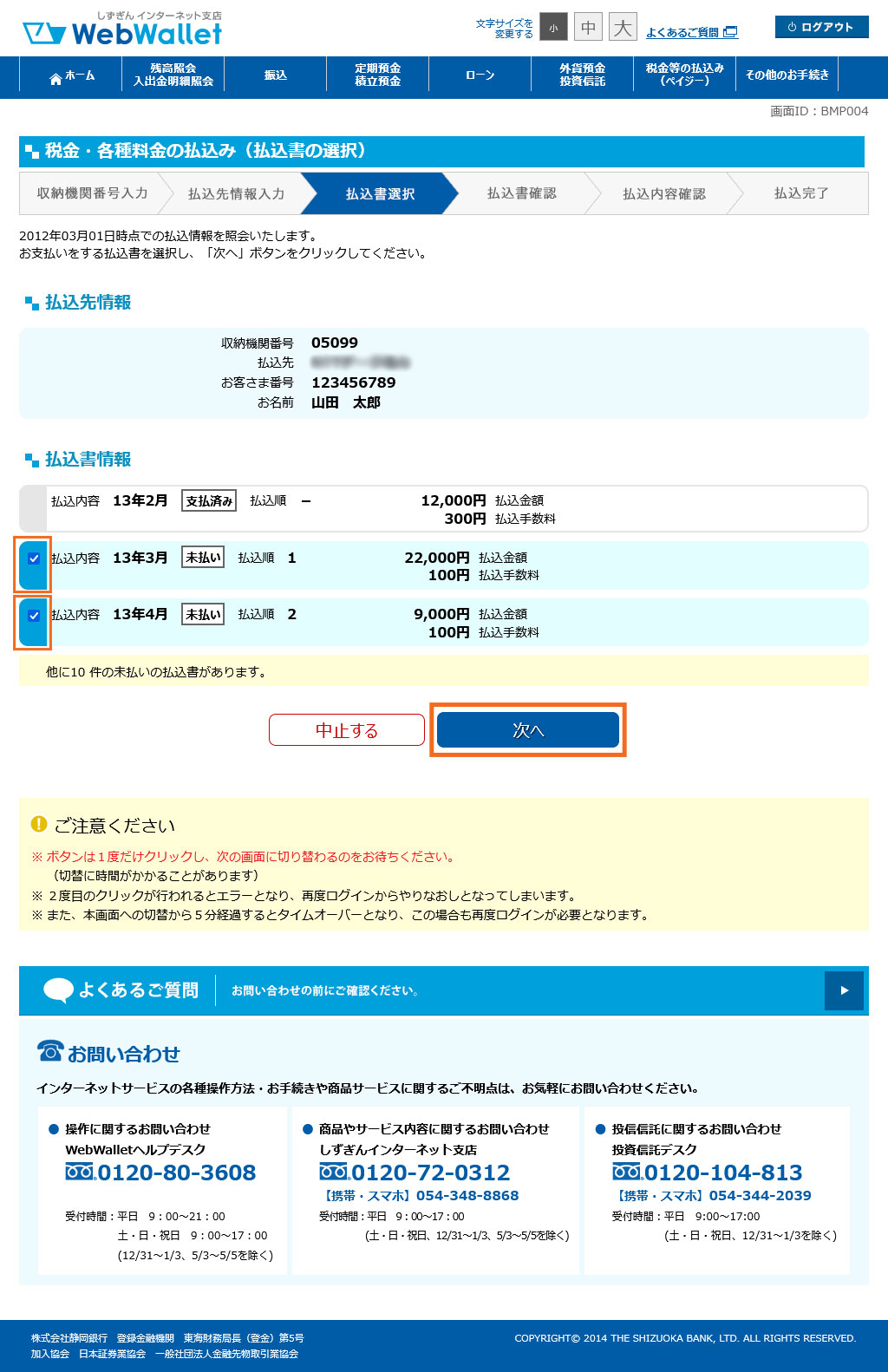
Step06
払込書情報が表示されます。
ご確認後、[次へ]ボタンをクリックしてください。
※ 本画面の前に「払込金額入力」画面が表示される場合があります。その場合は、「支払金額(半角数字)」を入力し[次へ]ボタンをクリックしてください。
※ 収納機関のホームページから当行の口座を選択して払い込む場合、本画面が表示されます。内容をご確認後、[次へ]ボタンをクリックしてください。
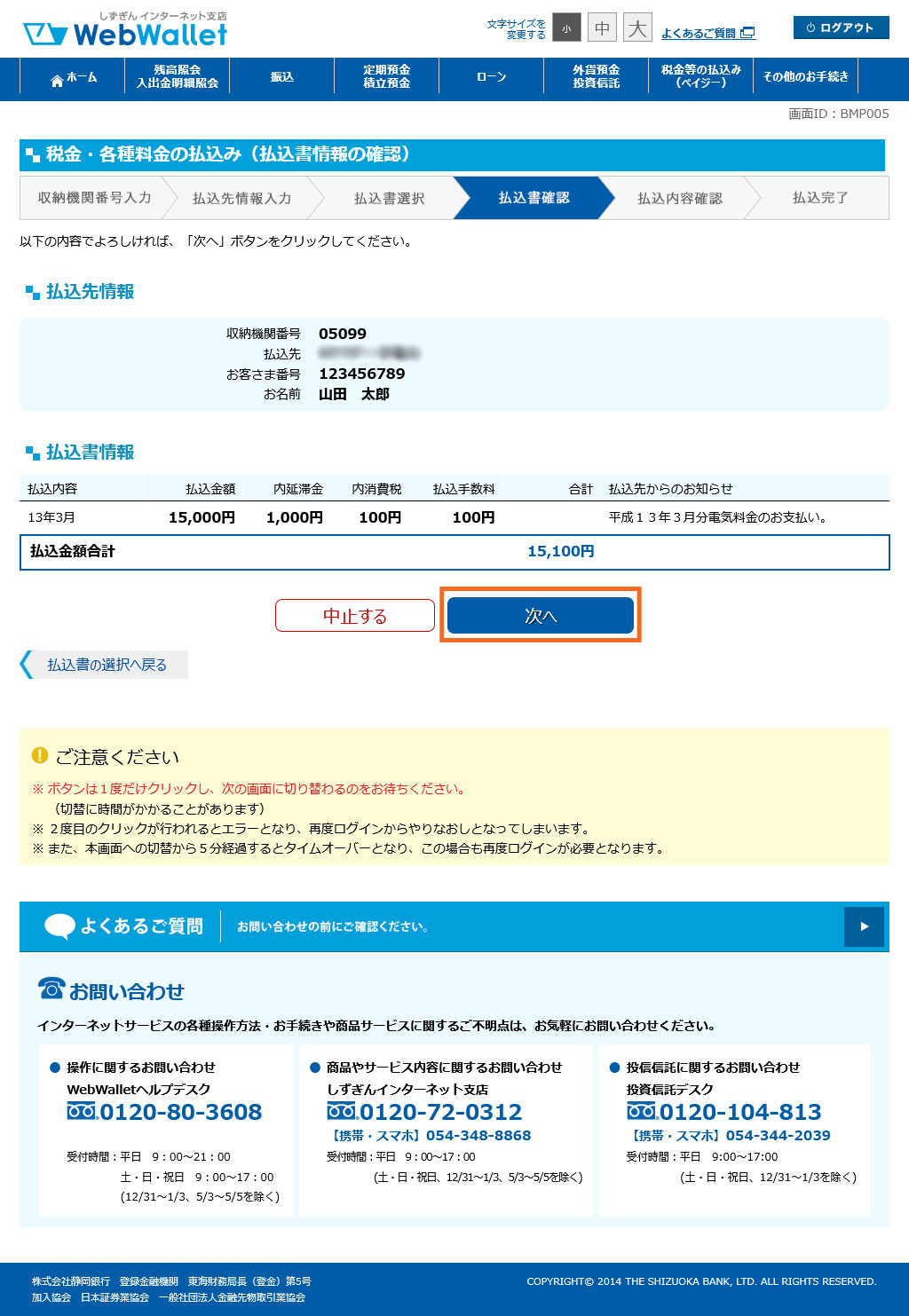
Step07
内容確認画面が表示されます。 お取り引き内容を確認のうえ、各種パスワード※を入力し[払込み]ボタンをクリックしてください。
※パソコンをご利用の場合:ワンタイムパスワード
※スマートフォンをご利用の場合:取引用パスワード
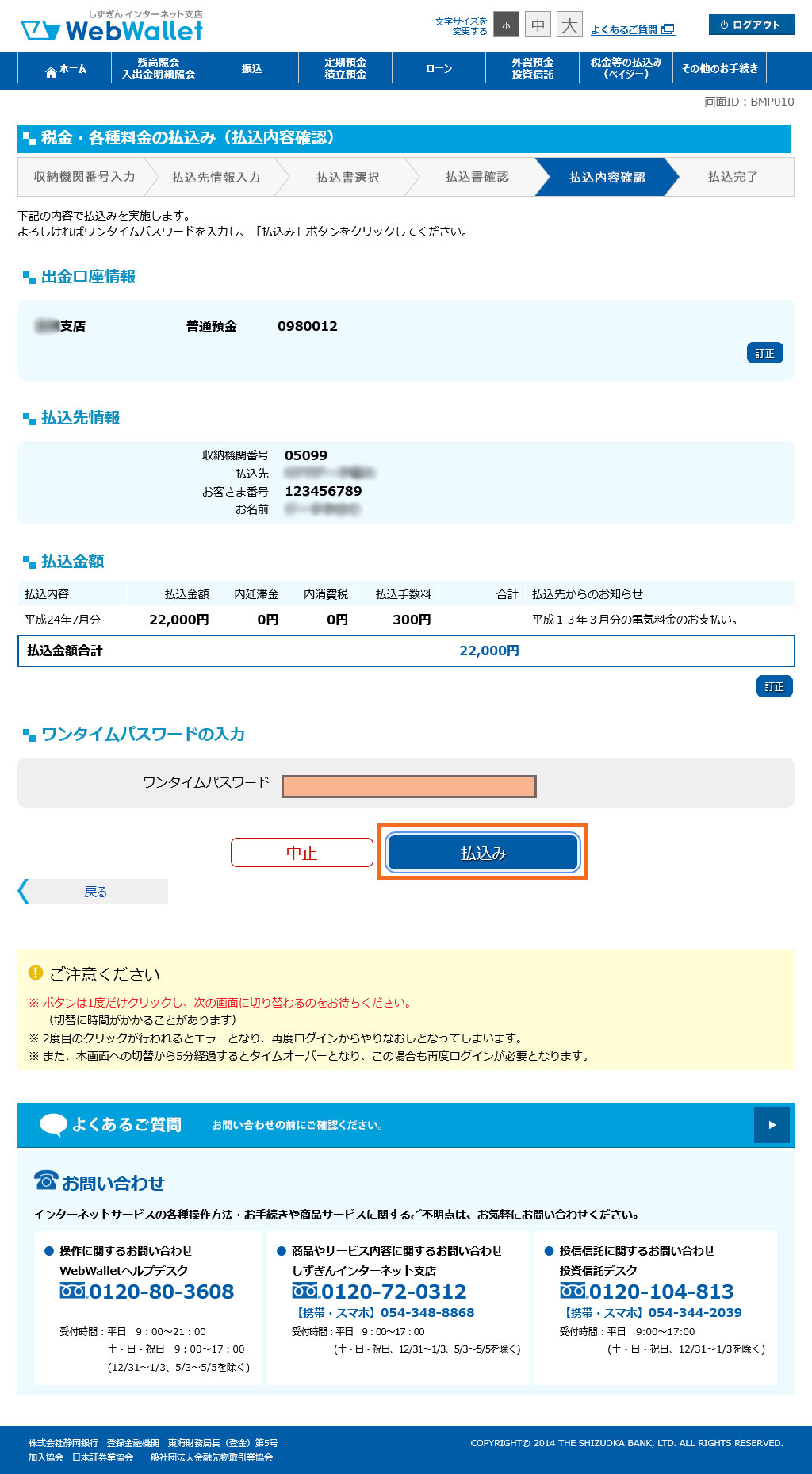
Step08
結果画面が表示されます
※ STEP05の払込書の選択画面で複数の払込書を選択した場合、[次の払込み]ボタンが表示されます。[次の払込み]ボタンをクリックすると次の払込結果画面が表示されます。
※ 未納の払込書がある場合、[未払い分の照会]ボタンが表示されます。[未払い分の照会]ボタンをクリックすると、STEP04の払込情報取得画面が表示されます。